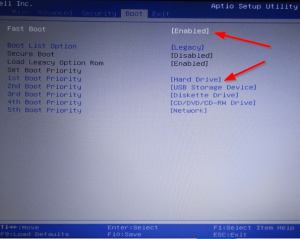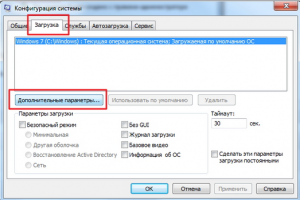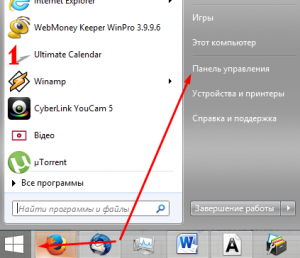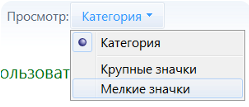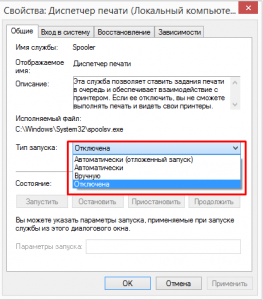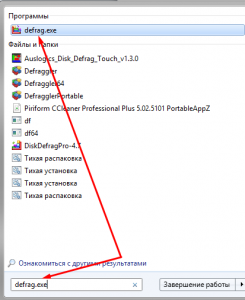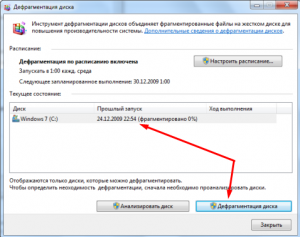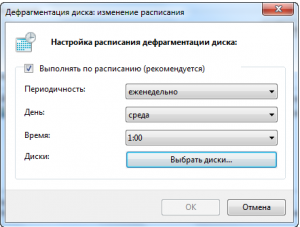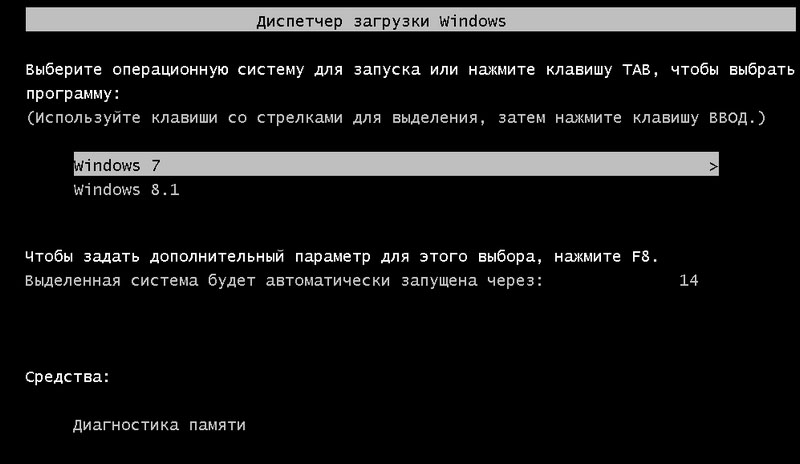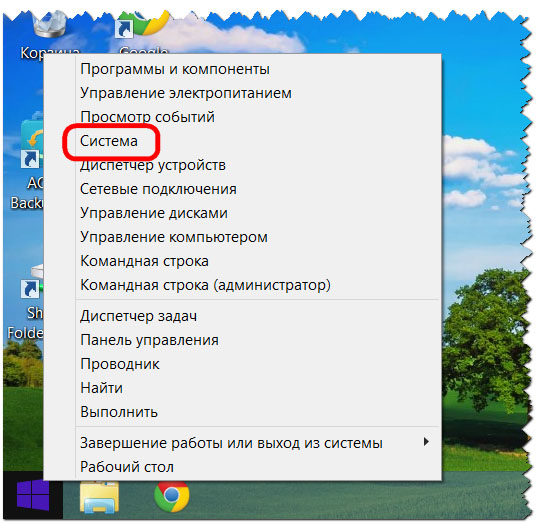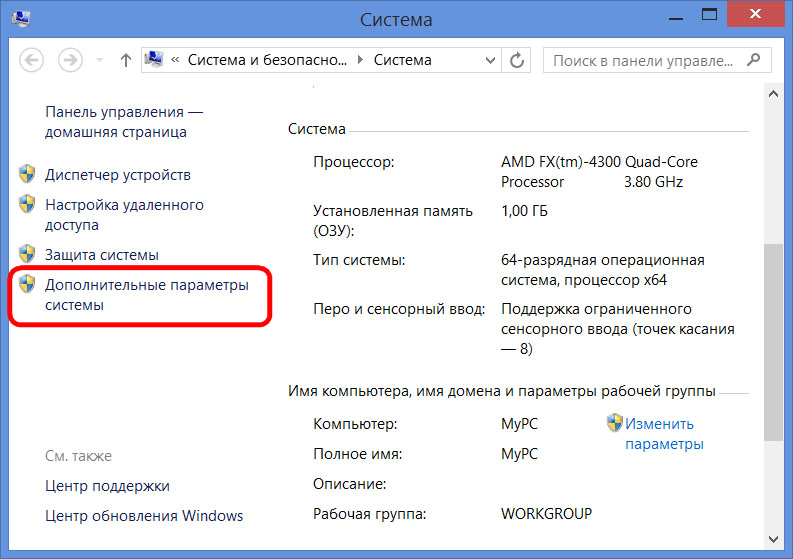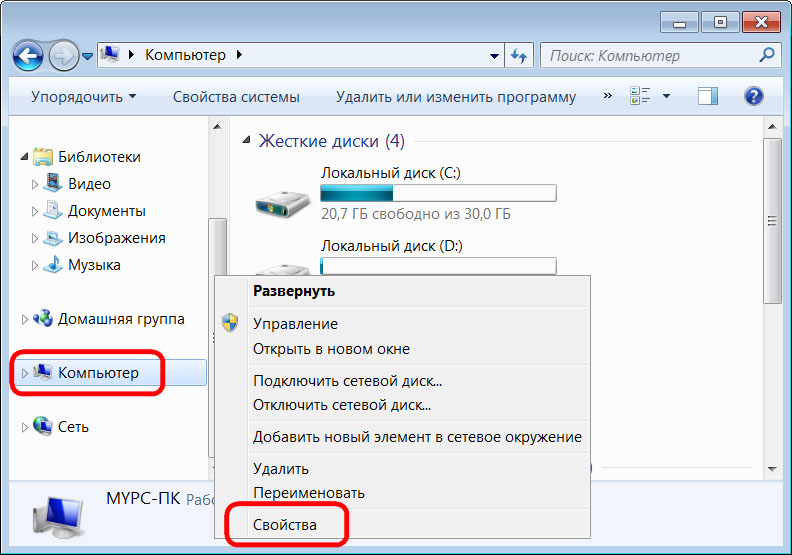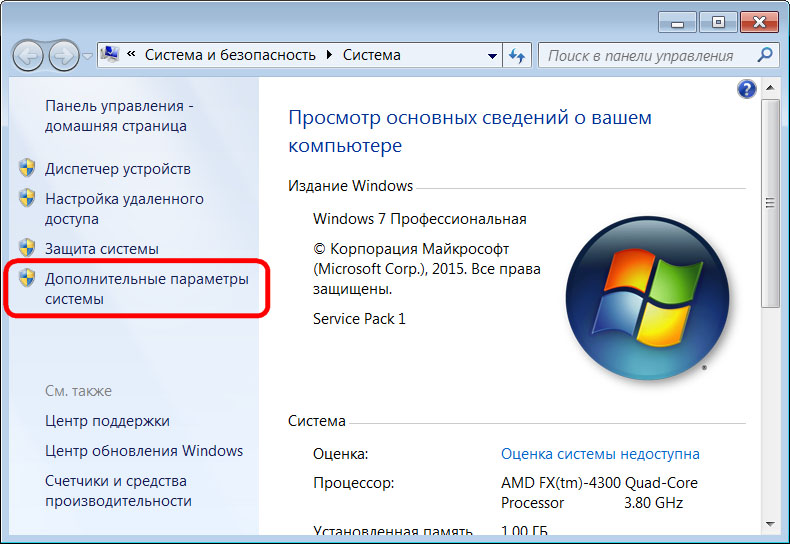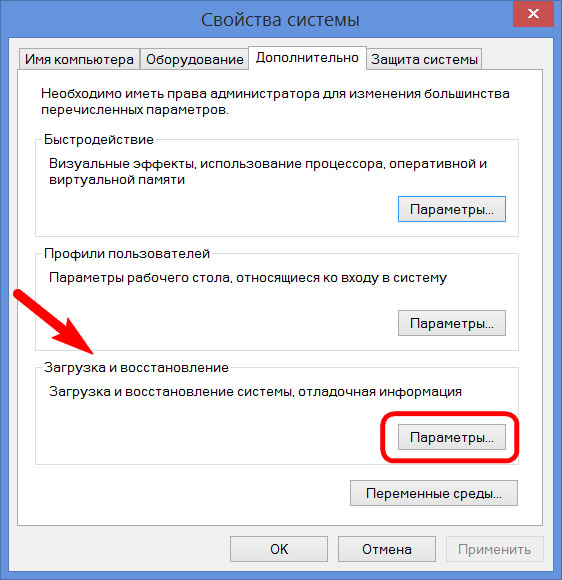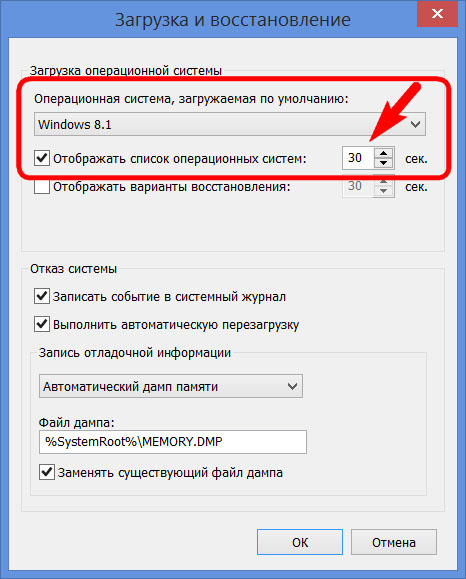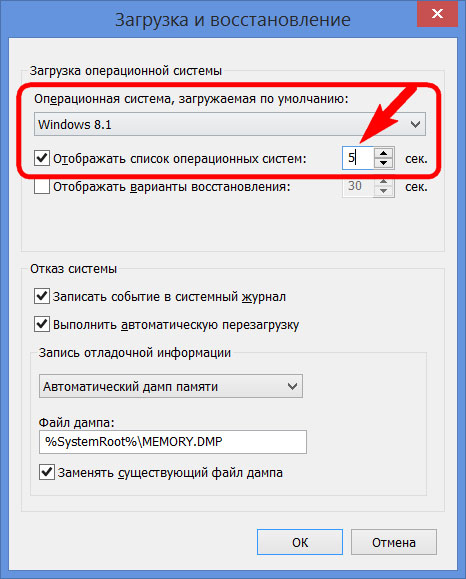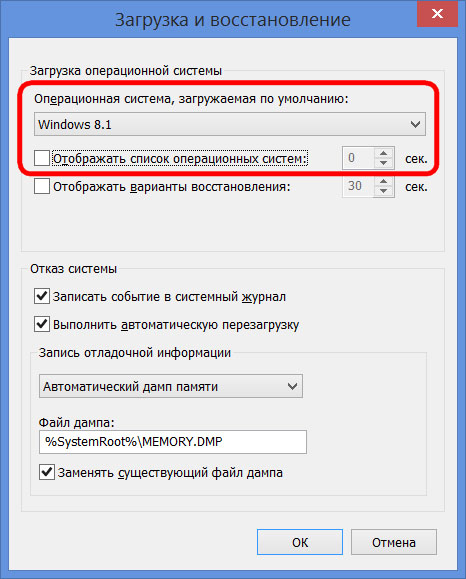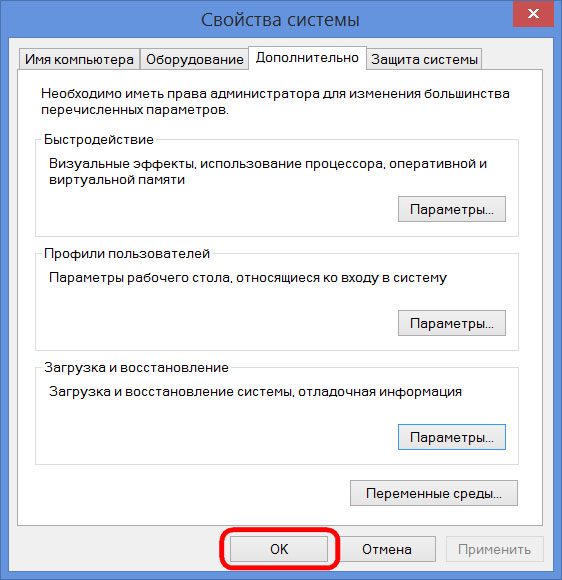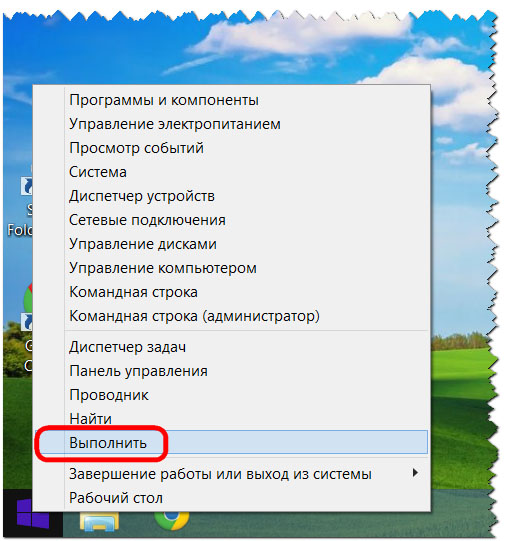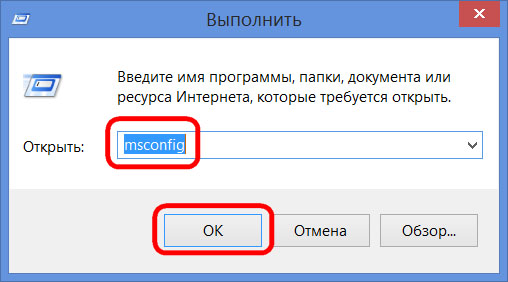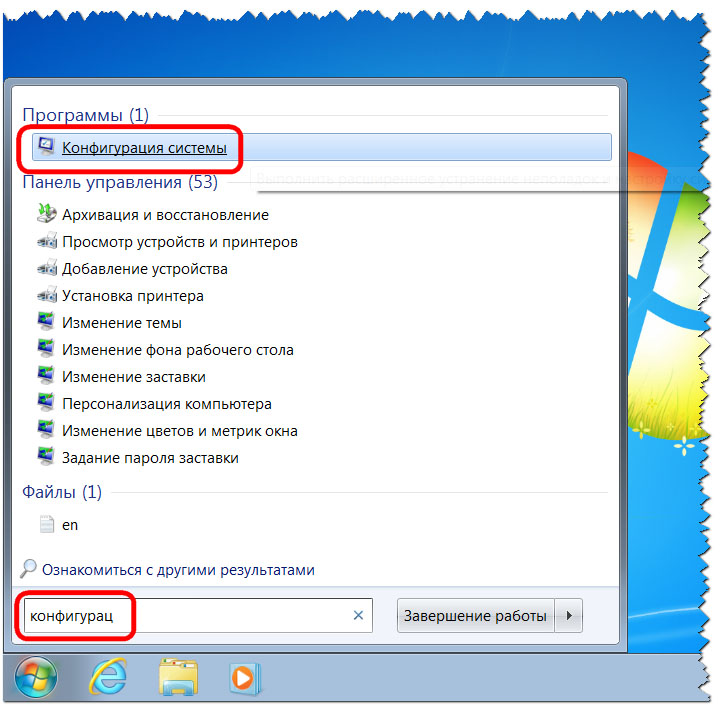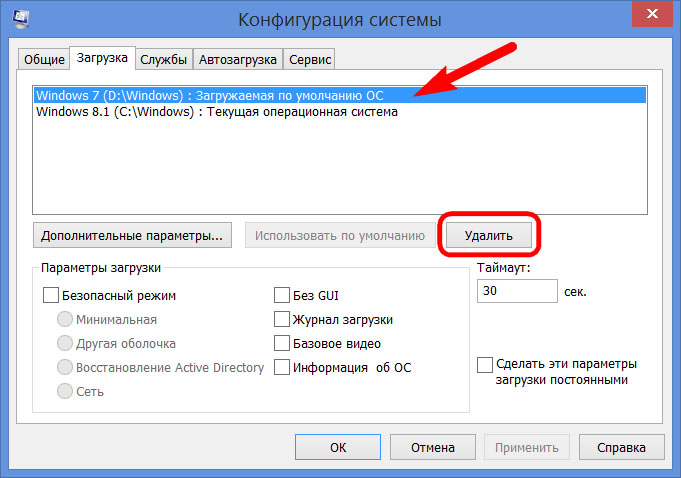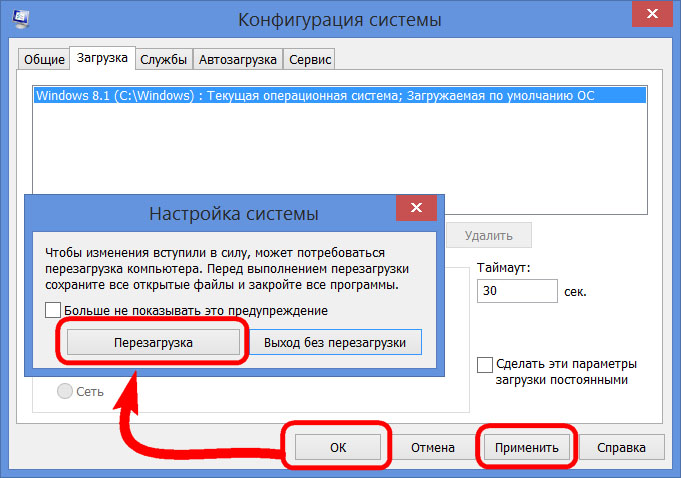- Быстрый запуск Windows 7
- Шаг первый
- Для ускорения загрузки посредством настройки BIOS необходимо:
- Второй шаг
- Шаг третий
- Отключение служб
- Шаг четвертый
- Настройка автозагрузки Windows 7
- Шаг пятый
- Как сделать, чтобы после включения компа не было предложено несколько вариантов запуска виндовс, а загружался сразу только один вариант?
- Как ускорить загрузку компьютера при включении?
- Редактирование загрузки нескольких операционных систем Windows
Быстрый запуск Windows 7
Если перед вами стоит задача – ускорить загрузку Windows, и сделать это нужно без использования сторонних программ, то вам определенно нужно прочесть эту статью. Поскольку в ней собраны простые, а главное действенные способы ускорения загрузки операционной системы Windows 7, влияние которых вы сможете почувствовать без секундомера.
Шаг первый
Начиная работу любой компьютер первым делом запускает BIOS (от английского Basic Input/Output System – Базовая система Ввода/вывода), а потому ускорение запуска Windows нужно начать именно с него. В BIOS(е) нас интересуют две вещи: очередь приоритетов загрузки, и функция Fast boot.
Последняя способна значительно ускорить запуск системы, отменив поиск и проверку BIOS(ом) подключенных устройств. Однако в этой функции есть свои минусы – отключив ее, пользователь отключает использование устройств, подключенных через нестандартные разъемы (USB, S-Video, хосты для мобильных устройств). Они начнут работать после полного запуска Windows.
Для ускорения загрузки посредством настройки BIOS необходимо:
- Войти в BIOS. Нажав при старте компьютера кнопку F2 или Del (Иногда F1, F10).
- Открыть закладку «Boot».
- Сменить очередь загрузки, поставив первым (1st Boot Priority) значение Hard Disk.
- Если компьютер имеет несколько жестких дисков, выберете тот? на котором установлена операционная система.
- Здесь же включаем функцию «Fast Boot» (вверху).
Важно! На рисунке показана «Очередь загрузки» для ноутбука Dell Inspiron. На других устройствах она может незначительно отличаться. Как правило, отличия касаются лишь визуальной составляющей, в то время как названия закладок и команд почти всегда идентичны (стандартизированы) для всех устройств.
Также следует отметить, Fast boot иногда работает слишком хорошо. Вследствие чего пользователи физически не успевают нажать вовремя нужную кнопку для повторного входа в BIOS. Это проблема решается нажатием кнопки открывающей настройки BIOS(а) до включения компьютера.
Второй шаг
Следующее действие по ускорению загрузки относится к подключению всех ядер процессора (если их больше одного) для запуска операционной системы. Для этого:
- Нажимаем кнопку «Пуск» где в графе поиска/выполнения вводим без кавычек «msconfig». Окно «Выполнить» также запускается нажатием двух клавиш «Win+R».
- Дальше в открывшемся окне переходим в закладку «Загрузки». Выбираем строчку «Windows…Загружаемая по умолчанию ОС», прожимаем «Дополнительные параметры».
- Откроется окошко, где ставим галочку напротив «Число процессоров». Вследствие чего появиться возможность выбрать нужное число ядер (рекомендовано выбрать максимально допустимое количество). Нажимаем «Ок».
Проделанные манипуляции начнут работать при следующей перезагрузке операционной системы.
Шаг третий
Следующим шагом будет отключение ненужных программ и служб, влияющих на запуск системы.
Отключение служб
- Откройте «Пуск», перейдите в «Панель управления».
- Прожмите «Категории» (вверху справа) и выберете «Мелкие значки».
- Отыщите иконку «Администрирование».
- Откройте пункт «Службы».
Здесь необходимо отключить ненужные службы, поскольку они нагружают систему, даже если не используются пользователем. Особенно при запуске Windows. Детально о том, что можно отключить, а что лучше не трогать можно прочесть в интернете, однако, про некоторые службы можно догадаться и самому. К примеру «Диспетчер печати» вам не нужен, если у вас нет принтера.
«Служба» выключается путем нажатия на нее правой кнопкой мышки, где нажимается пункта «Свойства». После чего откроется окошко, где в графе «Тип запуска» выберите «Отключена».
Шаг четвертый
Далее настраиваем то, какие программы Windows стоит автоматически запускаются при старте системы. Поскольку очень много программ любят прописываться в автозапуске, при этом пользователь мало того что не использует их, он даже не подозревает что они работают.
Настройка автозагрузки Windows 7
- Открываем меню «Пуск», вбиваем в поисковую строку «msconfig».
Либо нажимаем «Win+R» и таким образом запускаем команду «msconfig».

Внесенные изменения вступят в силу при следующем запуске операционной системы.
Шаг пятый
Последний пункт ускорения запуска системы — это упорядочивание занятого файлами пространства на жестком диске, иными словами – дефрагментация жесткого диска. Данная процедура напоминает упорядочивание расстановки книг в библиотеке. Что требуется для более удобного, быстрого поиска книг (в нашем случае файлов) и их использования.
Служба дефрагментация дисков в Windows 7 запускается отдельной командой — defrag.exe. Ее нужно ввести в поисковую строку меню «Пуска» либо в окне «Выполнить» (Win+R).
Запустив эту команду, вы откроете окно «Дефрагментации», где следует выбрать диск, на котором установлена операционная система и запустить его дефрагментацию.
Процесс дефрагментации может занять большое количество времени, иногда несколько часов.
Также в этом окошке лучше сразу включить функцию периодического запуска дефрагментации, нажав «Настроить расписание».
И выбрав оптимальные для вас параметры запуска. После этого можно начать дефрагментацию жесткого диска.
Совет. Не стоит во время дефрагментации загружать компьютер, лучше всего оставить его пока процесс не закончится.
Как сделать, чтобы после включения компа не было предложено несколько вариантов запуска виндовс, а загружался сразу только один вариант?
Был сбой виндовс. Сделал попытку восстановить. Первый раз не получилось. Второй раз получилось. Теперь после включения компа не сразу запускается видновс, а появляется три варианта выбора, старый виндовс, восстановление 1 и восстановление 2. Если я выбираю восстановление 2 то работает все ОК. Как сделать, чтобы не было предложено после включения старого виндовс и восстановление 1, а сразу запускалась система по восстановлению 2?
Заранее благодарен за советы.
С уважением
viktorsu

Жесткие диски на которых фс NTFS отображаются как сьемные носители и сразу после загрузки убунты с.

Как сделать чтобы после запуска ярлыка 1с(терминал) окошко разворачивалось и было видно, панель.
Как загружать/запрещать загрузку своих приложений сразу после включения компа?
Как моно програмно загружать свои приложения сразу после включения компа и соответственно отключать.
Большое спасибо за ответы.
Попробовал «Пуск-компьютер-свойства-дополнительные параметры системы- вкладка дополнительно-загрузка и востановление-параметры».
Попробовал на двух компах. На одном Виндовс ХР – получается. По крайней мере, в закладке «Загрузка и восстановление» есть клавиша «Правка». Нажал ее – открывается файл boot.ini . Его надо отредактировать и сохранить. Я не сильно разбираюсь, но направление понятно.
Попробовал тоже на другом компе с Виндовс 7. Как раз мне нужно именно на этом компе с Виндовс 7. К большому сожаление тут все так же, только самое главное отсутствует кнопка «Правка».
Пробовал искать этот файл boot.ini . Ничего не получилось. Или он в Виндовс 7 по другому называется или он как то скрыт.
Попробовал высветить все скрытые и системные файлы.
Появились
bootmgr
BOOTSECT.BAK
Но файла boot.ini не появилось.
Пробовал открывать эти два файла – там не ASCI формат а иероглифы.
Смотрел в директории с:/Boot нашел там файл BOOTSTAT.DAT, открыл – тоже иероглифы.
Может есть какие либо идеи? Заранее благодарен.
Как ускорить загрузку компьютера при включении?
Мы рассмотрели способ выключения функции ввода пароля при входе в операционную систему, теперь рассмотрим несколько способов, как ускорить сам запуск операционной системы Windows.
Для начала мы немного изменим значения в реестре. Для этого жмём комбинацию клавиш «Windows» + «R», чтобы вызвать окно «Выполнить», и там нам потребуется написать regedit. Откроется редактор реестра, и там мы ищем файл, который лежит в таком пути ->
Последнее – название параметра, который нам предстоит немного изменить. Делается это так: жмёте правой кнопкой мыши на параметр EnablePrefetcher и нажимаете «Изменить», там мы должны поменять значение (чаще всего по умолчанию там стоит 3) на 5.
Вторым шагом мы отключим ненужные программы в автозапуске. Для этого, если у Вас Windows 10 , мы можем просто открыть диспетчер задач, щелкнув на нижней панели задач правой кнопкой мыши. Если у Вас другая операционная система, то требуется нажать сочетание «Windows» + «R» и ввести «msconfig» ( без кавычек). Далее, сверху мы переключаемся на вкладку «Автозагрузка», при надобности, там появится то же окошко, которое переведет Вас в диспетчер задач. Там Вы уже на своё усмотрение выбираете, какие программы Вам нужно оставить на автозапуске, а какими Вы пользуетесь редко, и их Вы можете выключить, снять с автозагрузки.
Также, третим шагом будет сразу подключение максимального числа потоков, так как делается это все в том же окошке «Конфигурация системы», которое открывается также, как мы рассматривали на втором шаге ( msconfig в окне «Выполнить»). Только теперь мы выбираем не «Автозагрузка», а «Загрузка» и далее нажимаем на кнопку «Дополнительные параметры». Ставим галочку в чек-боксе «Максимальное число процессоров» и выбираем число 8 в нижнем выборе(или другое, важно, чтобы оно было максимальным из доступных). Сохраняем настройки, и система потребует перезагрузки, для того, чтобы изменения вступили в силу.
Следующим шагом будет отключение индексации файлов. Делается это проще, чем предыдущие шаги, потому что тут потребуется лишь открыть проводник и нажать правой кнопкой мышки на «Локальный диск C», далее выбираем «Свойства». В открывшемся окне снимаем галочку напротив «Разрешить индексировать содержимое файлов на этом диске в дополнение к свойствам файла», и нажимаем «Применить». Если откроется дополнительное окно, то выбираем «Только к диску C».
Спасибо Вам за лайки и репосты в социальные сети! Подписывайтесь на мой канал .
Редактирование загрузки нескольких операционных систем Windows
Д лительное время бегать из одной операционной системы в другую, если их установлено на компьютере две, не получится. После тщательного изучения обоих, рано или поздно придётся выбрать только одну из них – основную, с которой работа будет проводиться преимущественно. Если по большей части используется только одна система Windows, иные её версии или редакции, размещённые на других разделах диска, не обязательно удалять. Конечно же, при условии, что пространство жёсткого диска не стеснено в размерах.
Возможность работы в будущем с другими системами компьютера можно оставить, но для удобства упростить вход в основную, убрав временно неиспользуемые с загрузки. В этом случае запуск компьютера будет упрощён автоматической загрузкой только нужной операционной системы. Другой вариант упростить начало работы с компьютером – не убирать окно выбора загрузки всех систем, но назначить нужную версию Windows в качестве загружаемой по умолчанию и уменьшить время выбора других вариантов в окне загрузчика.
Как отредактировать процесс загрузки нескольких операционных систем Windows, установленных на одном компьютере – об этом подробнее ниже.
Итак, имеем в нашем случае компьютер с установленными версиями Windows 7 и 8.1. При включении компьютера видим окно загрузчика с перечнем систем для выбора.
Каждый раз при загрузке компьютера попасть в нужную систему можно, сделав соответствующий выбор. В противном случае по истечении определённого времени – а по умолчанию это 30 секунд – автоматически будет загружена Windows, стоящая в списке первой. В нашем случае это Windows 7, поскольку она установлена на компьютер последней, и именно её загрузчик, как видим, встречает нас после запуска компьютера.
Что же, изменим это. Настроим автоматическую загрузку основной системы – Windows 8.1. Для этого, естественно, необходимо войти в неё.
Нам нужен раздел настроек «Система», и в Windows 8.1 в него можно попасть с помощью контекстного меню на кнопке «Пуск».
В окошке системы выбираем дополнительные параметры.
Попасть в раздел настроек «Система» в Windows 7 можно также с помощью контекстного меню, но вызванном на значке «Компьютер» в проводнике. В числе команд необходимо выбрать «Свойства».
В Windows 7 также выбираем дополнительные параметры.
Дальнейшие шаги в обоих системах идентичны.
В появившемся окне свойств системы во вкладке «Дополнительно» жмём кнопку параметров в последнем разделе «Загрузка и восстановление».
Теперь можно приступать к редактированию загрузки нескольких систем. Меняем загружаемую по умолчанию Windows из числа вариантов в выпадающем списке. В нашем случае предустановленную Windows 7 меняем на Windows 8.1.
Как упоминалось, по умолчанию загрузчик Windows ждёт полминуты , чтобы пользователь мог осуществить выбор операционной системы.
Если преимущественно работа проводится только в одной системе, нет смысла оставлять полминуты ожидания её автоматической загрузки. Другую операционную систему можно не лишать возможности запуска, но сократить предустановленное время для выбора вариантов загрузки. В отображении списка загружаемых систем в нашем случае установим 5-секундное ожидание перед автоматической загрузкой основной системы Windows 8.1. Этого времени хватит с лихвой, чтобы осуществить выбор, если вдруг когда-то понадобится войти в Windows 7.
Чтобы полностью убрать другую систему из перечня загрузки, необходимо убрать галочку с опции отображения списка систем . В этом случае без каких-либо временных задержек будет загружаться только система, выбранная для загрузки по умолчанию.
Если вторая операционная система когда-то понадобится, войти в неё можно будет, сделав эту опцию снова активной.
После внесения изменений жмём «Ок» внизу этого окна, а также внизу окна свойств системы.
Всё – список загрузки операционных систем отредактирован.
Выше мы рассмотрели редактирование загрузки существующих операционных систем. Но нередко при запуске компьютера можем увидеть перечень операционных систем, которых уже на компьютере нет . Это естественное развитие событий после того, как вторая операционная система была удалена путём обычного форматирования раздела диска или уничтожения системных файлов вручную, но при этом запись о возможности её загрузки в конфигурации системы не убиралась. Загрузчик также может отображать вариант запуска несуществующей основной Windows после того, как система была переустановлена. Это, кстати, не основная, но одна из причин, почему системщики советуют осуществлять так называемую чистую установку Windows – без сохранения файлов предыдущей системы и с форматированием раздела диска.
В основной системе вызываем команду «Выполнить». В Windows 8.1 быстрый доступ к ней реализован в контекстном меню на кнопке «Пуск».
Нам нужен раздел конфигурации системы. Вводим в поле команды значение:
msconfig
Жмём «Ок».
В Windows 7 запустить окно конфигурации системы можно проще — прописав ключевой запрос в поисковом поле меню «Пуск».
Появится окно конфигурации системы, переходим на вкладку «Загрузка». Выбираем запись о загрузке несуществующей системы и удаляем её .
В нашем случае перечень загрузки содержал разные версии Windows, и определиться с удаляемой «Семёркой» нам явно не составило труда. Но если в перечне загрузки числятся записи о двух одинаковых версиях Windows, в ориентации с той, которую нужно удалить, помогут описания систем. Windows, в которой мы по факту находимся, будет обозначена как текущая .
Внесённые изменения сохраняем кнопкой «Применить». После нажатия «Ок» система предложит перезагрузиться.
После перезапуска компьютера можем наблюдать незамедлительную автозагрузку основной системы.